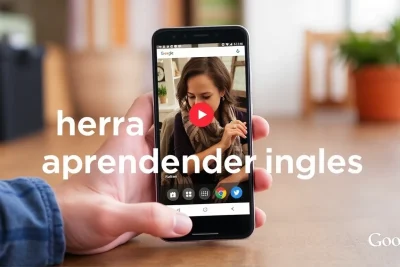
Comparte archivos entre Android y Windows o Mac sin cables
hace 3 meses
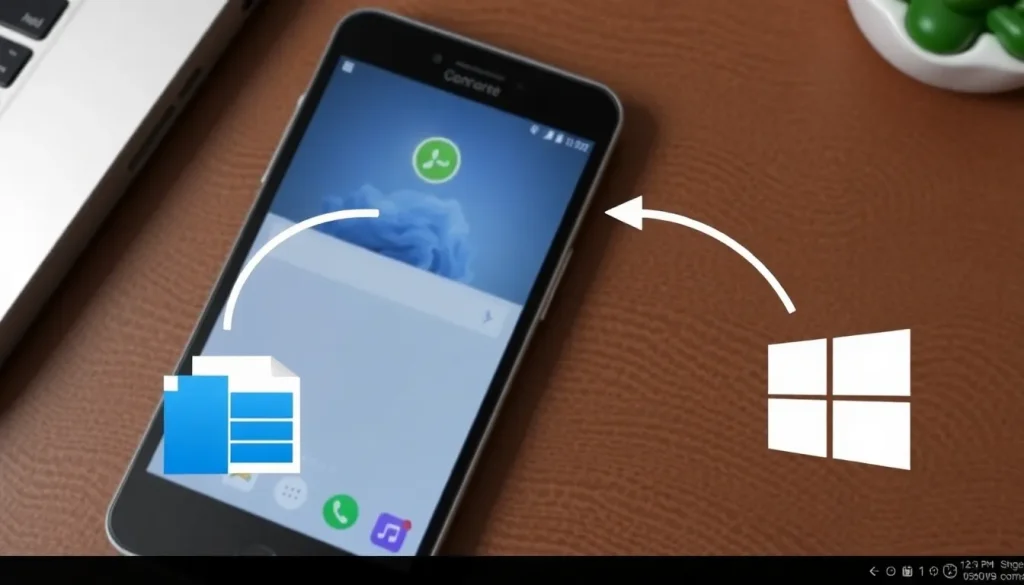
¿Te imaginas poder compartir archivos entre tu Android y tu computadora sin cables, de una forma rápida y sencilla? En la era digital, la conectividad es crucial, y aprender a transferir documentos entre dispositivos es una habilidad esencial. Aquí descubrirás cómo hacerlo de manera efectiva, ya sea entre Android y Windows o Mac.
El proceso de transferencia de archivos se ha simplificado enormemente en los últimos años, gracias a tecnologías como Bluetooth y WiFi. Aunque muchos usuarios aún enfrentan desafíos al intentar compartir archivos entre diferentes sistemas operativos, existen soluciones prácticas y efectivas que te permitirán hacerlo sin complicaciones. ¡Vamos a explorar todas las opciones que tienes a tu disposición!
- Cómo funciona el intercambio de archivos entre dispositivos
- Enviar archivos de Android a Windows
- Compartir archivos de Android a Mac
- Transferir archivos de Android a PC por WiFi
- Alternativas de transferencia de archivos entre Android y Mac
- ¿Cómo transferir archivos de Android a Mac sin cable?
- Preguntas frecuentes
- ¡Comparte tu experiencia!
Cómo funciona el intercambio de archivos entre dispositivos
Antes de profundizar en los métodos específicos, es importante entender cómo funcionan las tecnologías que facilitan el intercambio de archivos. Los métodos más utilizados son:
- Bluetooh: Ideal para transferencias de archivos de tamaño pequeño a medio. Es útil para compartir documentos, fotos y música.
- WiFi Direct: Permite la transferencia de archivos más grandes a alta velocidad, aprovechando la conexión WiFi sin necesidad de internet.
- Aplicaciones de terceros: Existen numerosas aplicaciones diseñadas específicamente para facilitar el intercambio de archivos entre diferentes plataformas.
Con estas tecnologías en mente, exploremos cómo puedes compartir archivos entre Android y Windows o Mac.
Enviar archivos de Android a Windows
La opción de enviar archivos de Android a Windows ha mejorado notablemente con la llegada de la aplicación Nearby Share. Esta aplicación permite transferir documentos, fotos y videos de manera rápida y eficiente entre dispositivos.
Para compartir archivos de Android a Windows, sigue estos pasos:
- Activa Bluetooth y WiFi en ambos dispositivos.
- En tu Android, asegúrate de tener habilitado Compartir con Nearby.
- Instala la aplicación Compartir con Nearby en tu PC con Windows.
- Abre la aplicación en Windows y asegúrate de iniciar sesión con tu cuenta de Google.
- Desde tu Android, selecciona el archivo que deseas enviar y elige la opción Enviar.
- Selecciona tu PC en la lista de dispositivos disponibles y acepta la transferencia en Windows.
Este método es muy útil para quienes necesitan transferir archivos de forma rápida y segura, sin depender de servicios en la nube que pueden requerir conexión a internet.
Compartir archivos de Android a Mac
A pesar de que Nearby Share está diseñado principalmente para Windows, también hay maneras de compartir archivos entre Android y Mac. Utilizando una aplicación de terceros llamada NearDrop, puedes lograrlo sin complicaciones. Esta aplicación permite que tu Mac reciba archivos desde tu dispositivo Android de manera sencilla.
Para transferir archivos de Android a Mac, sigue estos pasos simples:
- Habilita Compartir con Nearby en tu dispositivo Android.
- Descarga e instala NearDrop en tu Mac.
- Activa las notificaciones para NearDrop en tu Mac.
- Desde tu Android, selecciona el archivo que deseas enviar y elige Enviar.
- Selecciona tu Mac de la lista de dispositivos disponibles y confirma el envío en tu computadora.
Esta solución es ideal para quienes utilizan tanto Android como Mac, permitiendo un flujo de trabajo más fluido entre ambos sistemas.
Transferir archivos de Android a PC por WiFi
Si prefieres no depender de cables o aplicaciones específicas, puedes transferir archivos de Android a tu PC utilizando WiFi. Esto se puede lograr mediante aplicaciones como AirDroid, que permiten la transferencia de archivos y el control remoto de tu dispositivo desde una computadora.
Los pasos para usar AirDroid son los siguientes:
- Descarga e instala AirDroid en tu dispositivo Android.
- Crea una cuenta y conéctate a la misma red WiFi que tu PC.
- Accede a la interfaz web de AirDroid en tu computadora.
- Desde la aplicación en Android, selecciona los archivos que deseas enviar.
- Envía los archivos a través de la interfaz web.
Este método es especialmente útil para aquellos que desean transferir archivos de manera masiva o gestionar sus dispositivos desde la computadora.
Alternativas de transferencia de archivos entre Android y Mac
Además de las opciones mencionadas, hay otras formas de transferir archivos entre Android y Mac, tales como:
- Usar servicios de almacenamiento en la nube: Aplicaciones como Google Drive o Dropbox permiten cargar archivos desde Android y descargarlos en Mac.
- Transferencia mediante correo electrónico: Enviar archivos a ti mismo por correo electrónico es una forma sencilla de transferir documentos.
- Conexión por USB: Aunque no se busca usar cables, esta opción es efectiva. Simplemente conecta el dispositivo al Mac y transfiere los archivos como lo harías con una unidad externa.
¿Cómo transferir archivos de Android a Mac sin cable?
Si prefieres evitar cables por completo, existen aplicaciones como Pushbullet que permiten enviar enlaces y archivos a través de Internet. Aunque esta opción requiere conexión de datos, es rápida y efectiva. Para usar Pushbullet:
- Instala Pushbullet en tu Android y en tu navegador de Mac.
- Inicia sesión con tu cuenta de Google.
- Selecciona el archivo o enlace que deseas compartir y elige enviar a tu Mac.
Esta es una excelente opción si estás buscando una forma rápida y eficiente de compartir información entre dispositivos sin necesidad de cables.
Preguntas frecuentes
¿Es seguro compartir archivos entre Android y Windows?
Sí, siempre que utilices aplicaciones oficiales o confiables. Asegúrate de mantener tus dispositivos actualizados y proteger tus cuentas.
¿Puedo transferir archivos de Android a Windows sin conexión a internet?
Sí, utilizando Nearby Share o aplicaciones como AirDroid, puedes compartir archivos sin necesidad de conexión a internet.
¿Qué tipo de archivos puedo compartir?
Puedes compartir casi cualquier tipo de archivo, incluyendo fotos, videos, documentos y música, dependiendo de la aplicación que utilices.
¡Comparte tu experiencia!
Ahora que conoces diversas formas de compartir archivos entre Android y otros dispositivos, ¿cuál te ha funcionado mejor? ¡Déjanos tus comentarios y cuéntanos tus trucos para optimizar aún más la transferencia de archivos!
Recuerda que con un poco de conocimiento y las herramientas adecuadas, puedes mejorar significativamente la eficiencia de tu flujo de trabajo y disfrutar al máximo de tus dispositivos Android. ¡Empieza a compartir hoy mismo!
Si quieres conocer otros artículos parecidos a Comparte archivos entre Android y Windows o Mac sin cables puedes visitar la categoría Aplicaciones.
Deja una respuesta

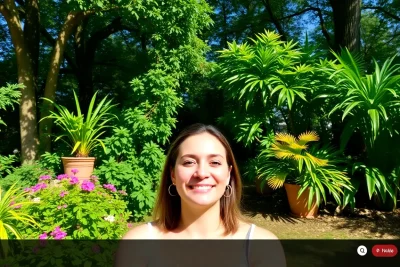

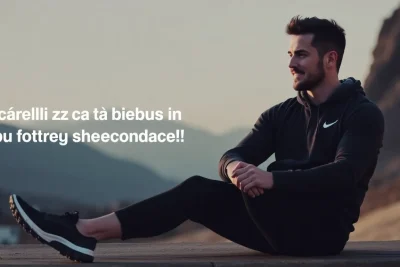
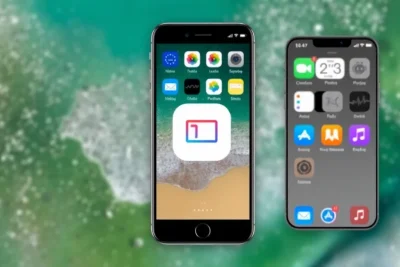
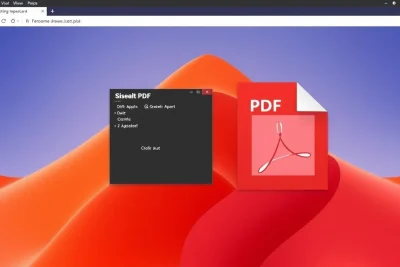
Recomendaciones pensadas para ti: